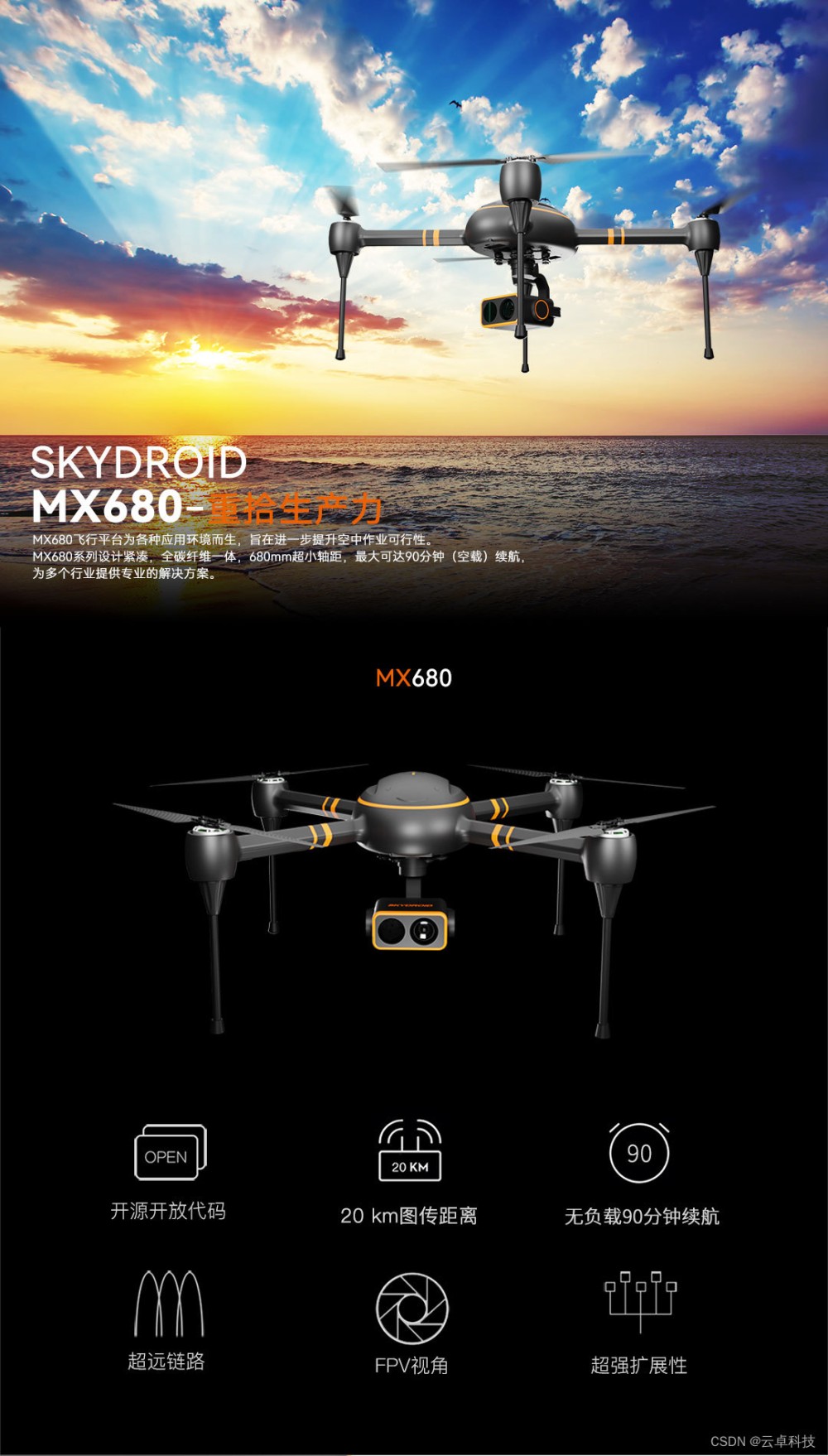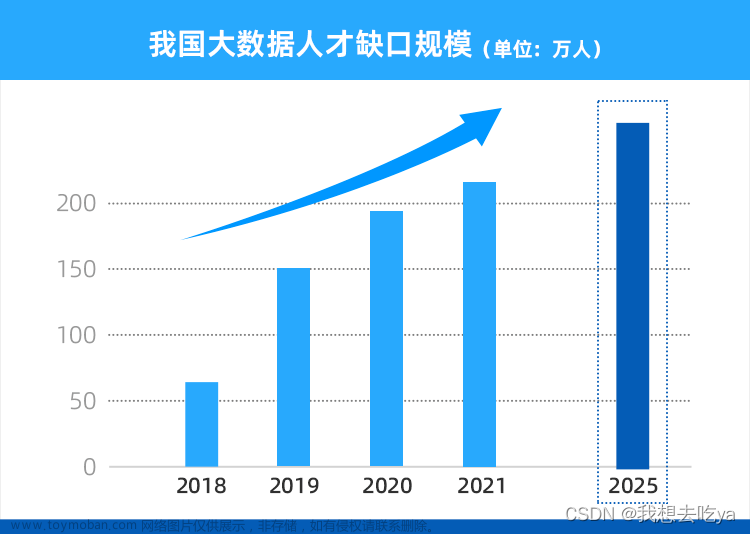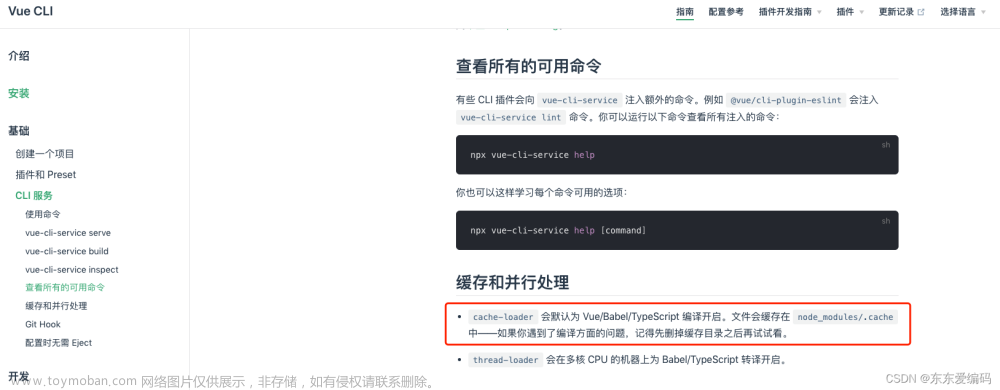为什么电脑运行越来越慢?解决方法又是什么呢?
一,电脑运行慢的原因
如果您经常使用电脑,肯定遇到过这种情况:对于新购买或者新安装了操作系统的电脑,它可以很顺畅地运行,速度也很快,但随着使用时间的增长,它的整体性能不断下降,速度越来越慢。
发生这种情况,除了电脑的使用年限过长、确实应该被淘汰以外,很大可能是“操作系统所能利用的存储空间不足”造成的。但无论什么原因,一台速度很慢的电脑总会使简单的工作变得复杂、繁琐,影响我们的工作效率。
接下来我将带领大家探究电脑越用越慢的原因。
理论上讲,电脑的操作系统(比如 Windows、Linux 和 Mac OS)负责管理着不同的计算机资源,包括存储空间以及可开启的进程数等等,这些资源会分发给执行的应用程序使用。这也就意味着,当我们同时运行多个应用程序时,它们会占用大量的计算机资源,从而影响操作系统的性能。
因此,电脑整体性能的高低主要取决于操作系统,而导致操作系统运行缓慢的原因也有很多种,下表给大家列举了常见的几种影响因素。
| 影响因素 | 具体分析 |
|---|---|
| 内存不足 | 操作系统会将内存空间分配给执行的应用程序,如果应用程序开启的数量过多,则整体占用的内存空间也就越多。当内存空间不足时,操作系统的运行效率就会降低。 |
| 同时启动的应用程序过多 | 如今的计算机支持同时启动多个应用程序,这个功能很实用,但如果运行不当,就会减慢计算机的运行速度。当我们同时开启过多的应用程序时,不仅会消耗大量的内存空间,同时 CPU 也会超负荷工作,计算机的性能和运行速度都会降低。 |
| 硬盘故障 | 具体包含 2 种情况,其一是电脑所用的硬件较老,另一个是硬盘的碎片化现象严重。随着硬盘的老化,它的读写能力也会变弱,且极有可能在工作过程中突发故障。此外,碎片化严重的硬盘会影响 CPU 读写数据的效率,进而影响电脑的性能。 |
| 恶意软件或病毒入侵 | 不经意间,我们可能会允许安装一些不需要的应用程序,它们很可能附带一些病毒或者自身就是一个恶意软件,会影响电脑的运行性能,严重时会导致计算机崩溃。 |
| 浏览器打开的网页过多 | 当浏览器同时打开很多网页时,由于网页的加载需要时间和内存空间,操作系统无法同时处理过多的页面,所以性能会受到影响。 |
| 硬盘的可用空间不足(例如仅剩 5%) | 这种情况下,系统的运行速度大约为实际速度的一半(也就是 50%)。 |
| 浏览器的缓存和存储的 cookie 过多 | 浏览器为了提高浏览速度,会将浏览的网页内容保存在缓存中。此外,当我们访问每一个网站时,cookie 会将少部分数据存储在客户端上。以上 2 项操作都可能占用大量的存储空间,影响计算机的运行速率。 |
| 动画和视觉效果 | Windows 操作系统常常会用到一些动画和视觉效果,例如窗口的最大化和最小化过程。这些动画和视觉效果的完成需要占用更多的 CPU 资源,影响计算机的运行速率。 |
| CPU 过热 | 计算机运行过程中,CPU 会散发大量的热量,而过多的灰尘或者污垢会影响风扇的散热效率。当 CPU 的热量达到一定程度后,计算机会自动降低性能以保护相关硬件不会损坏。 |
| 垃圾文件过多 | 计算机硬盘中如果存在大量的垃圾文件,应及时删除,否则也可能影响计算机的性能。 |
| 默认安装的应用程序和功能 | 当计算机安装或者重装操作系统时,往往会附带安装一些默认的应用程序和功能,某些应用程序会跟随操作系统一起启动并一直在系统后台运行,它们会占用一部分内存空间。因此,如果发现不需要的应用程序和功能,应及时删除。 |
二,提高电脑运行速度的方法

1,重启电脑
当发现电脑的运行速度缓慢时,重启电脑可能是解决此问题最简单、直接的一种方式,它对提高电脑的运行速度很有帮助。
2,还原(重置)操作系统
所谓还原(重置)操作系统,指的是将操作系统还原(重置)到先前的某个状态。虽然该操作会删除当前系统中安装的某些应用程序和文件,但一定程度上确实可以提高电脑性能,解决电脑运行缓慢的问题。
以还原 Windows 10 系统为例,整个还原过程为:
依次打开“开始 -> 设置 -> 更新和安全 -> 恢复”,会看到如下窗口:
重置操作系统时,可以根据需要选择是否保留个人文件。
3,关闭不使用的应用程序
如果打开的应用程序过多,也会导致电脑运行缓慢,因为过多的应用程序会占用大量的内存。因此关闭当前不使用的应用程序,可以提高电脑的运行速度。
4,清理垃圾文件
垃圾文件指的是不再需要的文件。过多的垃圾文件会占用大量的硬盘空间,拖慢电脑的运行速度。
以 Windows 操作系统为例,可以使用 Windows 磁盘清理工具删除垃圾文件。依次选择“开始 -> Windows管理工具 -> 磁盘清理”,弹出如下对话框:
选定要清理的磁盘之后,点击“确定”按钮。当然,您也可以“我的电脑”找到指定磁盘,右键选择属性,然后选择“磁盘清理”。这两种方式都会弹出如下对话框:
你还可以点击“清理系统文件”按钮,进一步删除不需要的系统文件。
通过删除不必要的垃圾文件,可以腾出大量的硬盘空间,提供计算机系统的运行性能。
5,禁用不需要的自启动程序
每当电脑启动时,设置有自启动的应用程序会随之启动,并在计算机后台运行。这些自启动的应用程序中,有些是我们不需要使用的,它们就需要被禁止自启动。
禁止的具体方法是,依次选择“开始 -> 设置 -> 应用 -> 启动”,会看到如下对话框:
还有一种禁止的方法,就是借助任务管理器(使用 Ctrl+Alt+Delete 快捷键即可打开),找到“启动”一栏,其显示的即为自启动的应用程序,将不需要的应用程序直接禁用(右击“禁用”)即可。
6,磁盘碎片整理
硬盘在使用一段时间后,由于反复写入和删除文件,会形成很多小容量的空闲空间,这些空间无法再利用,且夹杂到现有文件之间。碎片整理是一个整理硬盘资源的过程,它可以移动现有文件的位置,使它们挨个存储,同时它还可以将很多碎片化的空闲空间整合以便再利用。
磁盘碎片整理有利用提高电脑的整体性能。在 Windows 7、Windows 8 以及 Windows 10 系统中,磁盘碎片整理通常每周自动运行一次。当然,您也可以手动进行磁盘碎片整理。
依次选择“开始 -> Windows 管理工具 -> 碎片整理和优化驱动器”,会看到如下对话框:
选定要优化的磁盘之后,按“优化”按钮既可以开始碎片整理。
7,扫描病毒和恶意软件
病毒和恶意软件都是会影响计算机运行性能的恶意程序,建议您每个月对系统进行一次扫描,以预防恶意程序对操作系统的破坏。
8,关闭系统动画和视觉效果
Windows 操作系统常常会使用一些动画和视觉效果,例如窗口的最大化和最小化过程。完成类似的动画和视觉效果往往需要占用更多的 CPU 资源,影响计算机的运行速率。文章来源:https://www.toymoban.com/news/detail-482629.html
如果您的电脑运行速度缓慢,可以考虑关闭不必要的动画和视觉效率。关闭方法如下:
依次打开“控制面板 -> 系统 -> 高级系统设置”,然后在性能一栏中,点击“设置”按钮,如下所示:
弹出如下对话框,选择“调整为最佳性能”单击“确定”按钮即可。
此外,您还可以清理浏览器 cookie 和缓存、重新安装系统等方式,提升电脑的运行性能。文章来源地址https://www.toymoban.com/news/detail-482629.html
到了这里,关于为什么电脑运行越来越慢?解决方法又是什么呢?的文章就介绍完了。如果您还想了解更多内容,请在右上角搜索TOY模板网以前的文章或继续浏览下面的相关文章,希望大家以后多多支持TOY模板网!